Exportações e Importações de Projetos¶
Introdução¶
Talvez você queira exportar um projeto do Cloud Studio para usar como backup ou arquivo local ou para compartilhar uma cópia do projeto fora da sua organização. As exportações de projetos do Cloud Studio estão no formato de um arquivo JSON. Depois de exportar um projeto JSON, ele poderá ser importado para qualquer organização.
Exportar um Projeto¶
As opções Exportar ou Exportar Projeto podem ser acessadas nestes locais:
- A página Projetos (consulte Visualização lado a lado ou Visualização de lista em Projetos).
- A barra de ferramentas do projeto (veja Menu Ações do Projeto em Barra de ferramentas do projeto).
Além disso, a tela de exportação do projeto pode ser acessada usando o link Exportar na parte inferior da tela Configurações do projeto (consulte Editar configurações do projeto em Criação e configuração do projeto).
Ao selecionar Exportar ou Exportar Projeto, abre-se a tela de exportação do projeto, onde você escolhe as opções de exportação e gera o projeto como um arquivo JSON:
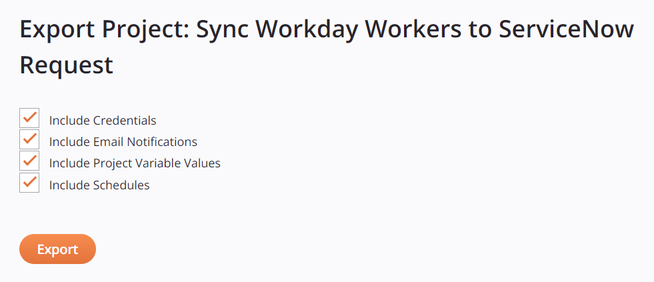
-
Incluir credenciais: Inclui no projeto exportado os valores especificados nos campos de credenciais das telas de configuração dos componentes do projeto.
Os campos de configuração específicos que são tratados como campos de credenciais variam de acordo com o componente do projeto. Eles geralmente incluem campos como senhas ou tokens de segurança. Desenvolvedores de conectores personalizados que usam o SDK do conector pode designar esses campos com qualquer um destes atributos:
-
"secret": "true": Designa apenas que o campo é tratado como um campo de credenciais. O valor do campo é criptografado na exportação do projeto. -
"widgetHint": "password": Designa que o campo é tratado como um campo de credenciais e também mascara o valor na IU do Cloud Studio, substituindo cada caractere por um marcador preto. O valor do campo é criptografado na exportação do projeto.
Os valores das variáveis do projeto em si não são tratados como credenciais, mesmo se a opção Ocultar valor estiver selecionada na IU (consulte Variáveis do projeto). Em vez disso, a inclusão de valores de variáveis do projeto é controlada com a seleção Incluir valores de variáveis do projeto.
Se uma variável de projeto for usada em um campo de credenciais (independentemente de Incluir valores de variáveis de projeto estar selecionado), o campo de credenciais
"value"é o valor criptografado da representação de sintaxe de colchetes do nome da variável do projeto e qualquer outra entrada, se presente.Quando Incluir credenciais não estiver selecionado, o campo de credenciais
"value"não é incluído na exportação do projeto, exceto se uma variável do projeto for usada em um campo de credenciais. Nesse caso, a entrada de texto não criptografado do campo de credenciais é incluída. Isso pode ser preocupante se o campo de credenciais usar qualquer outra entrada junto com a variável do projeto, embora esse caso de uso seja incomum. Por exemplo, uma entrada de campo de[pv_password]1234suffixseria incluído na exportação do projeto como[pv_password]1234suffix. -
-
Incluir notificações E-mail: Inclui notificações e-mail no projeto exportado. Esta opção se aplica a todas as notificações e-mail em um projeto, independentemente de estarem configuradas com ações de operação para serem executados em caso de sucesso, falha ou falha SOAP ou se forem referenciados em um script.
-
Incluir valores de variáveis do projeto: Inclui variável do projeto valores padrão no projeto exportado.
Os valores das variáveis do projeto configuradas com a opção Ocultar valor (consulte Variáveis do projeto) são criptografados na exportação do projeto.
-
Incluir horários: Inclui programações de operação no projeto exportado.
-
Exportar: Gera e baixa o projeto como um arquivo JSON. Por padrão, o nome do arquivo JSON usa o nome do projeto.
Nota
Um projeto exportado não retém o histórico do projeto.
Importar um Projeto¶
Para iniciar o processo de importação, em Projetos, clique em Importar para começar:

Na próxima tela, você importa o projeto:
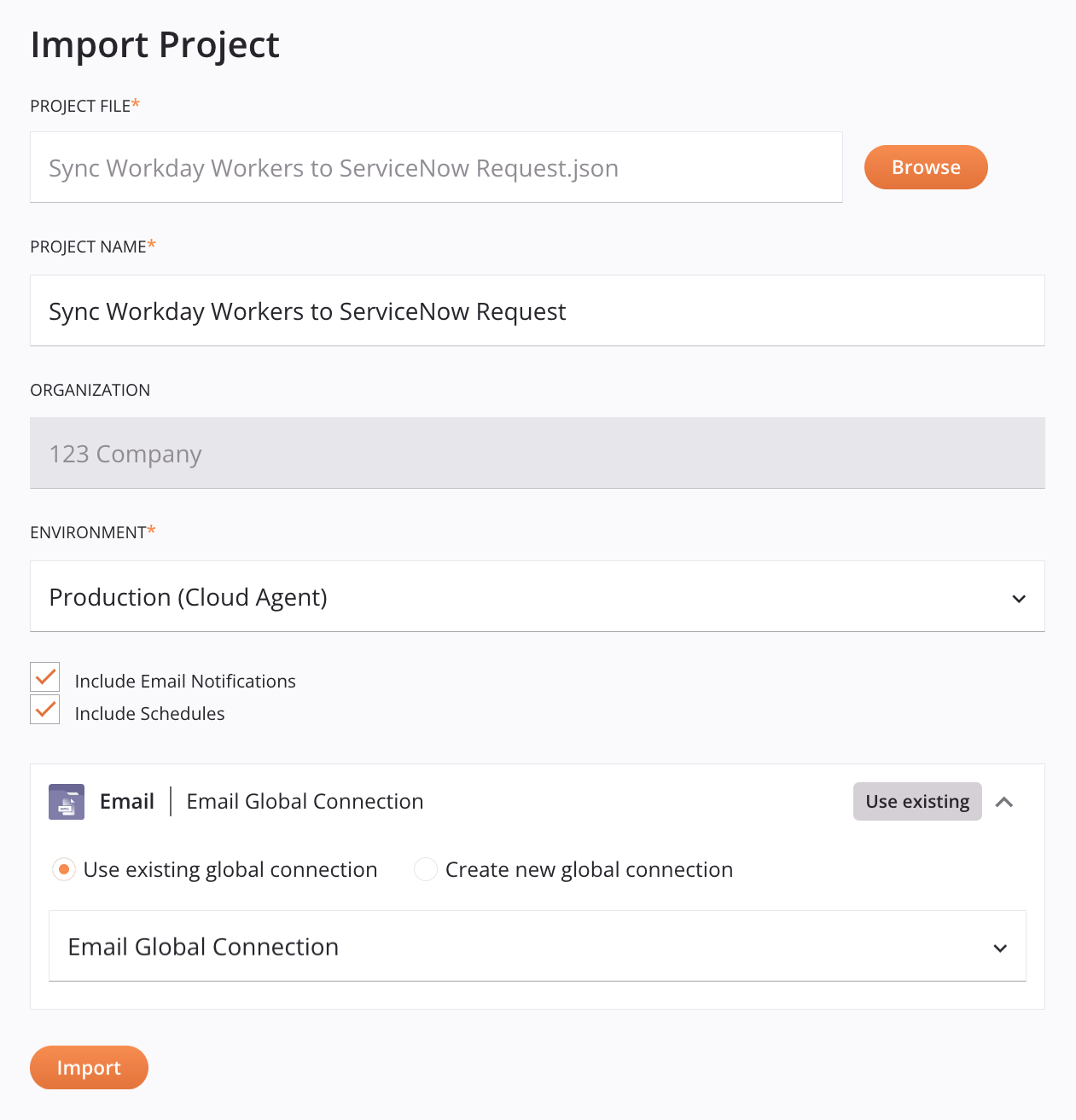
-
Arquivo do projeto: Use o botão Procurar para navegar até um arquivo JSON do projeto que foi exportado do Cloud Studio.
Dica
Se o projeto usar conectores personalizados, eles deverão existir na organização antes da importação do projeto. Para exportar um conector do Connector Builder e importá-lo em outra organização, consulte Exportações e importações do Connector Builder. Para instalar um conector Connector SDK em outra organização, consulte Implementando um Harmony Connector.
Ao selecionar um arquivo, estes campos ficam disponíveis:
-
Nome do projeto: O nome do projeto é pré-preenchido a partir do arquivo JSON. Para usar um nome diferente, você pode editá-lo aqui. O nome do projeto deve atender a estes critérios:
-
Seja único para cada ambiente.
-
Não pode já estar em uso como Design Studio nome do projeto no mesmo ambiente.
Nota
Se um projeto com o mesmo nome já existir na nuvem Harmony, vá para o Management Console > Projetos para gerenciar o projeto implantado.
-
-
Organização: Use o menu suspenso para selecionar a organização para o qual você deseja importar o projeto. Se você tiver apenas uma organização, ela será selecionada por padrão.
-
Ambiente: Use o menu suspenso para selecionar ambiente para o qual você deseja importar o projeto.
Cuidado
Se o projeto de origem usar conectores que estão disponíveis apenas em Agentes Privados, não será possível importá-lo para um ambiente associado a um Grupo de Agentes em Nuvem. Esses ambientes ainda aparecem no menu suspenso Ambiente, mas não podem ser selecionados.
-
Incluir notificações E-mail: Por padrão, se notificações e-mail foram incluídos como parte do projeto quando ele foi exportado, eles serão incluídos quando o projeto for importado. Esta opção se aplica a todas as notificações e-mail em um projeto, independentemente de estarem configuradas com ações de operação para serem executados em caso de sucesso, falha ou falha SOAP ou se forem referenciados em um script. Para excluir a importação de notificações e-mail, desmarque a caixa de seleção.
Cuidado
As referências a um componente de notificação e-mail em um script não são removidas mesmo se as notificações e-mail forem excluídas, portanto, talvez seja necessário corrigir quaisquer referências quebradas após a exclusão e-mails.
-
Incluir programações: Por padrão, se programações de operação foram incluídos como parte do projeto quando ele foi exportado, eles serão incluídos quando o projeto for importado. Para excluir a importação de programações, desmarque a caixa de seleção.
-
Conexões globais: Quaisquer conexões globais usados pelo projeto que está sendo importado são listados e devem ser adicionados ao ambiente selecionado usando uma destas opções:
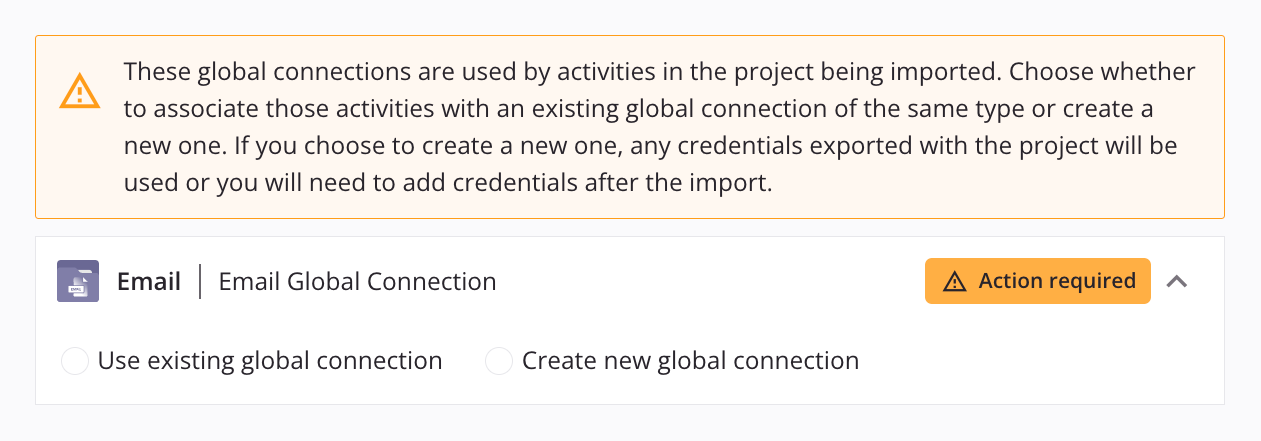
-
Usar conexão global existente: Visível somente quando a conexão global já existir na organização. Selecione para adicionar um endpoint de ambiente a uma conexão global existente para o ambiente selecionado. Use o menu para selecionar a conexão global existente:
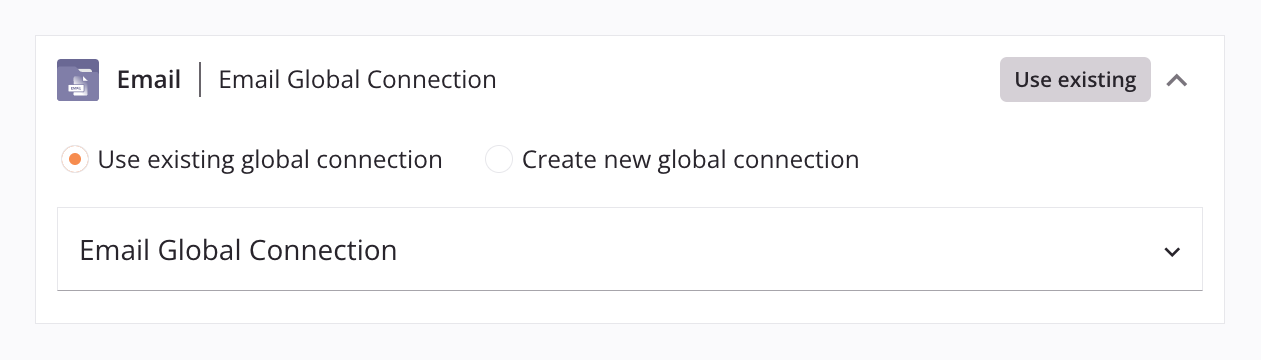
Se a conexão global existente já tiver um endpoint de ambiente para o ambiente selecionado, o endpoint de ambiente existente será usado para o projeto importado. Se a conexão global existente não tiver um endpoint de ambiente para o ambiente selecionado, serão usadas as credenciais fornecidas no projeto importado (se aplicável). Caso contrário, o endpoint do ambiente precisará ser configurado após a importação.
-
Criar nova conexão global: Selecione para criar uma nova conexão global para a organização:

Quando o projeto for importado, a conexão global será adicionada ao ambiente selecionado e precisará ser configurada após a importação.
-
-
-
Importar: Clique para importar o projeto. Se o projeto foi importado com sucesso, o projeto importado será aberto na quadro de design. Além disso, o novo projeto está disponível em Projetos página.
Depois que o projeto for importado, ele ainda não estará implantado. Quando estiver pronto para implantar, consulte Implantação do projeto.